文章詳情頁
解決win7提示“werfault.exe應用程序錯誤”的方法
瀏覽:3日期:2023-02-15 17:43:10
雖然我們使用的操作系統功能越來越強大,也越來越智能,但是在實際的使用中遇到的問題也非常的多。少數問題是系統產生的漏洞,而大多數的故障都是大家操作不當導致的。一直以來都有很多win7的用戶遇到了這樣的一個問題,打開電腦之后系統會提示“werfault.exe應用程序錯誤”,由于有很多用戶都在詢問解決的方法,因此小編將解決的方法整理在了下面的教程中,還沒有處理此故障的小伙伴們可以參考。
 操作方法:
操作方法:1、打開電腦之后使用鼠標點擊左下角的開始菜單圖標,打開之后在開始菜單界面中點擊“控制面板”。若是開始菜單沒有控制面板可以直接進行搜索!打開之后接著點擊其中的“系統和安全”圖標
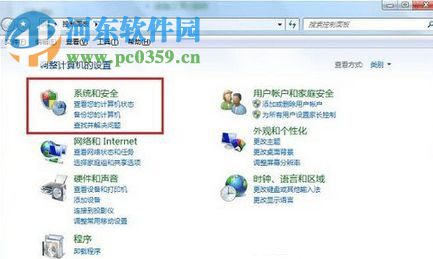
2、進入下圖所示的界面中之后在最上方打開“操作中心”一欄
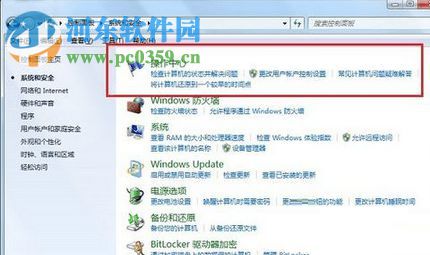
3、這樣一來在左側的窗口就可以找到“更改操作中心設置”的設置選項了,請單擊將它打開
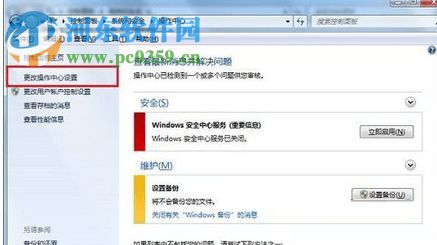
4、進入之后找到下方的“問題報告設置”一欄
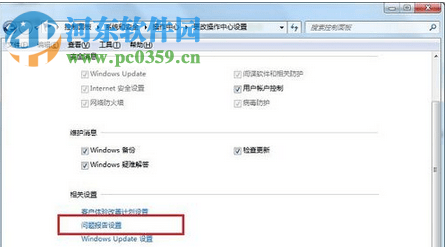
5、在這個選項的設置界面中有一欄叫做:“從不檢查解決方案”,請將它勾選上!完成之后就不會彈出這樣的提示信息了!
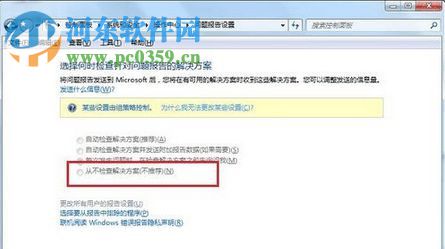
利用win7中的操作中心就可以輕松處理此問題,希望小編的教程也可以幫助你處理系統提示“從不檢查解決方案”的錯誤哦!
相關文章:
1. VMware Workstation虛擬機安裝VMware vSphere 8.0(esxi)詳細教程2. UOS怎么設置時間? 統信UOS顯示24小時制的技巧3. Mac版steam錯誤代碼118怎么解決?Mac版steam錯誤代碼118解決教程4. 如何從Windows 10升級到Windows 11?Win10升級到Win11的正確圖文步驟5. freebsd 服務器 ARP綁定腳本6. 鼠標怎么設置為左手? deepin20左手鼠標設置方法7. 華為筆記本如何重裝系統win10?華為筆記本重裝Win10系統步驟教程8. Win11系統搜索不到藍牙耳機怎么辦?Win11搜索不到藍牙耳機解決方法9. 錄屏怎么保存gif動圖? UOS錄屏生成Gif動畫的技巧10. 統信UOS個人版(V201030)正式發布 新增功能匯總
排行榜

 網公網安備
網公網安備